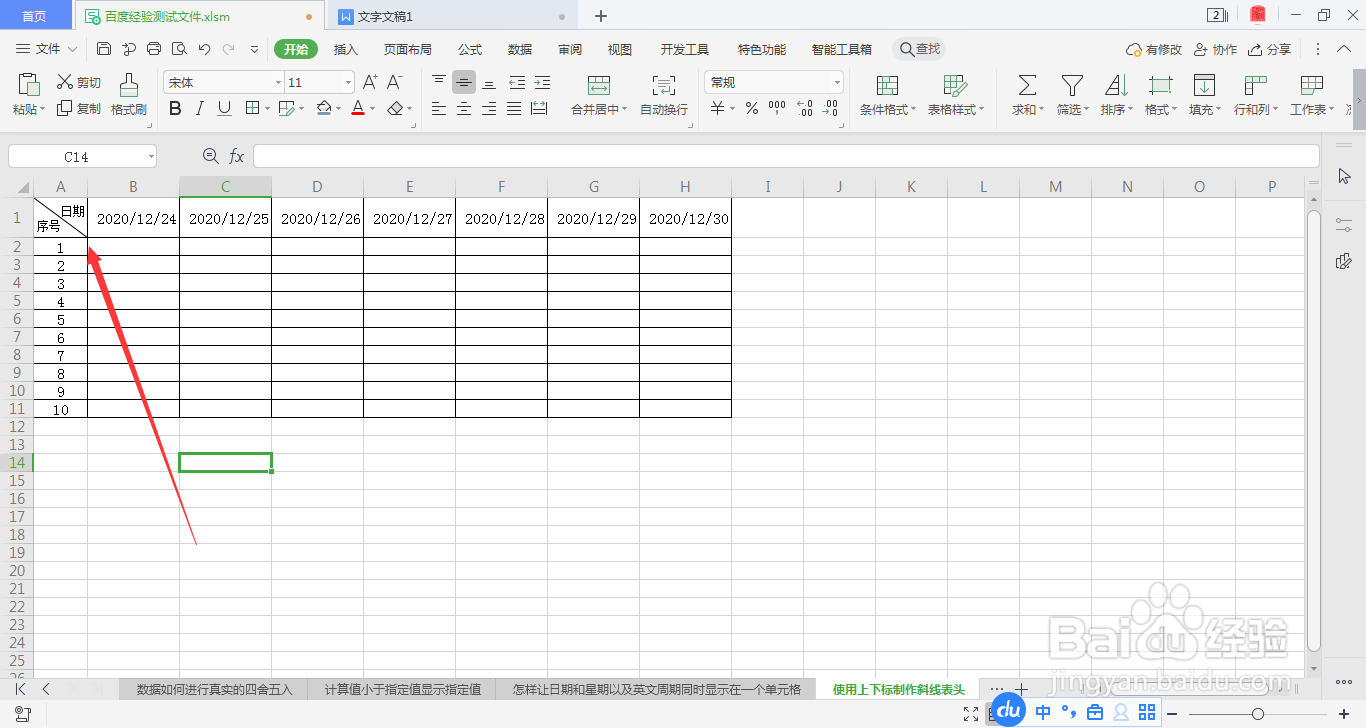1、我们先打开Excel,创建一个表格。将斜线表头内容输入好,这里要注意上面显示的在后,下面显示的在前。
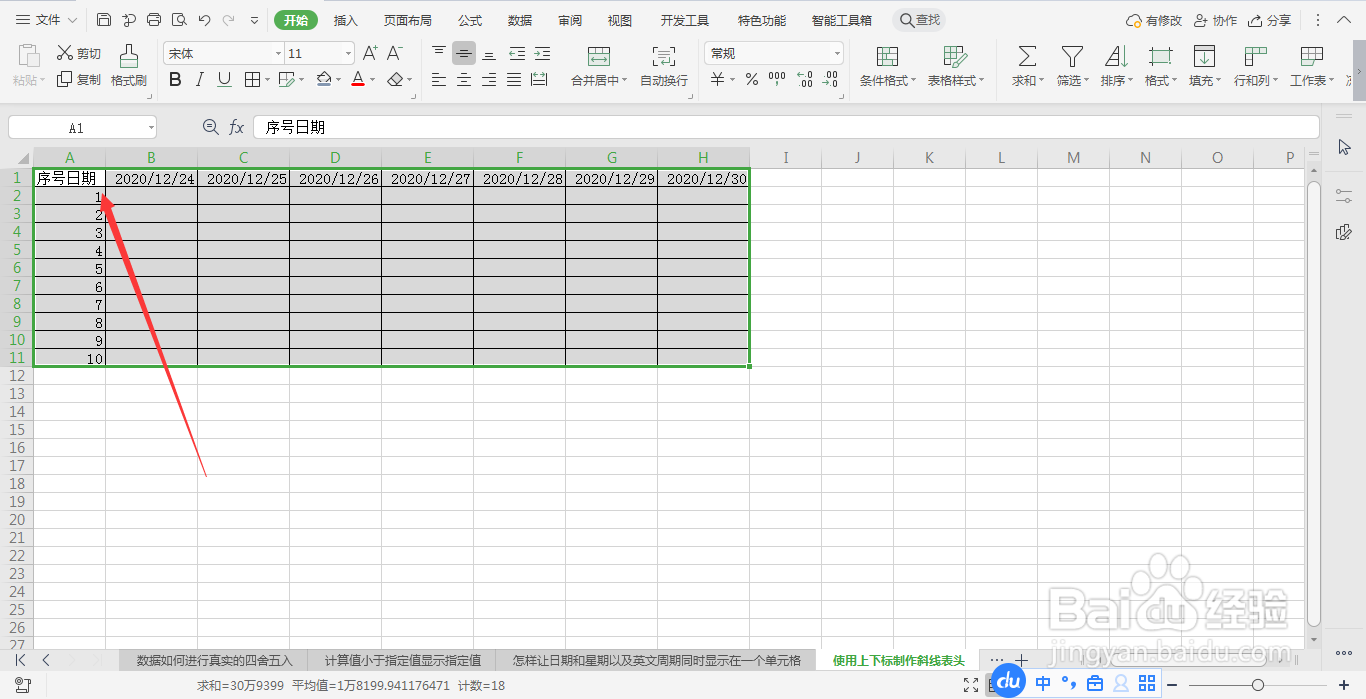
2、接下来我们双击该单元格,先选中后面的文字,右击弹出菜单选择“设置单元格格式”。
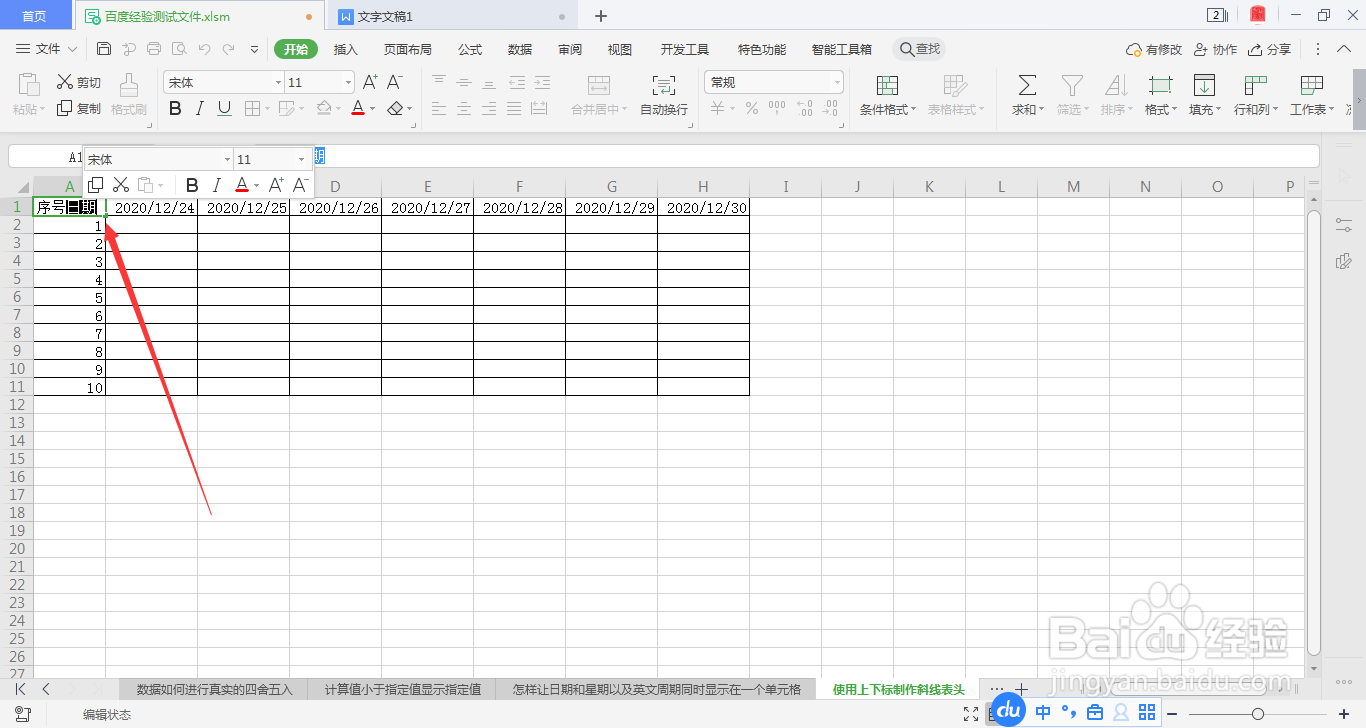

3、进入单元格格式对话框后我们直接点击上标,点击确定。
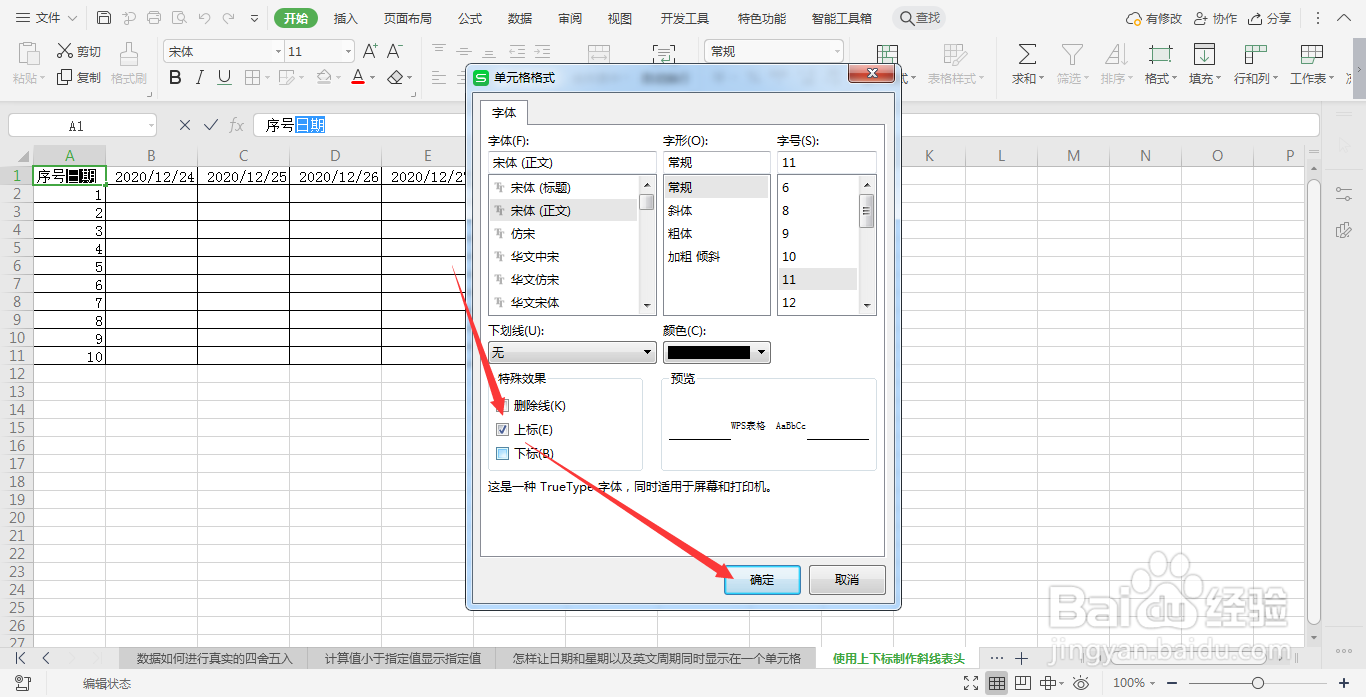
4、然后再选择单元格前面的内容,右击选择“设置单元格格式”。
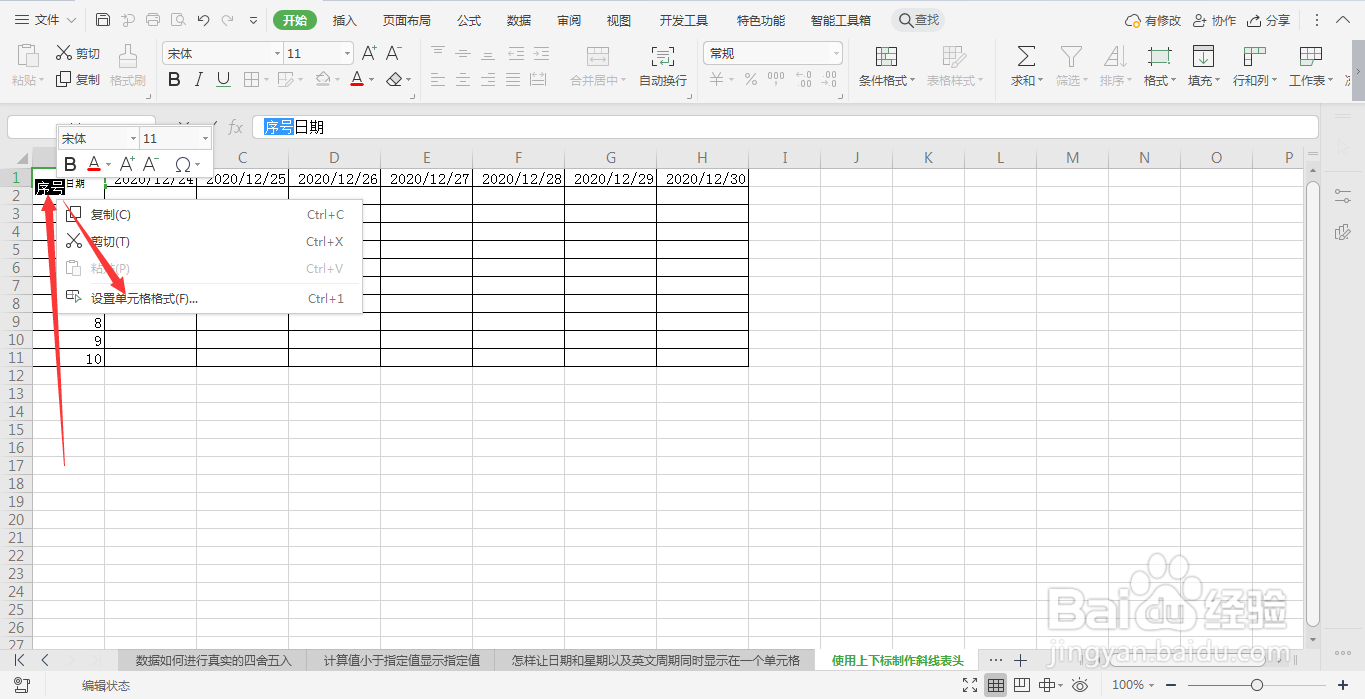
5、同样出设置对话框,我们点击下标,再点击确定。这样上下标就设置好了。
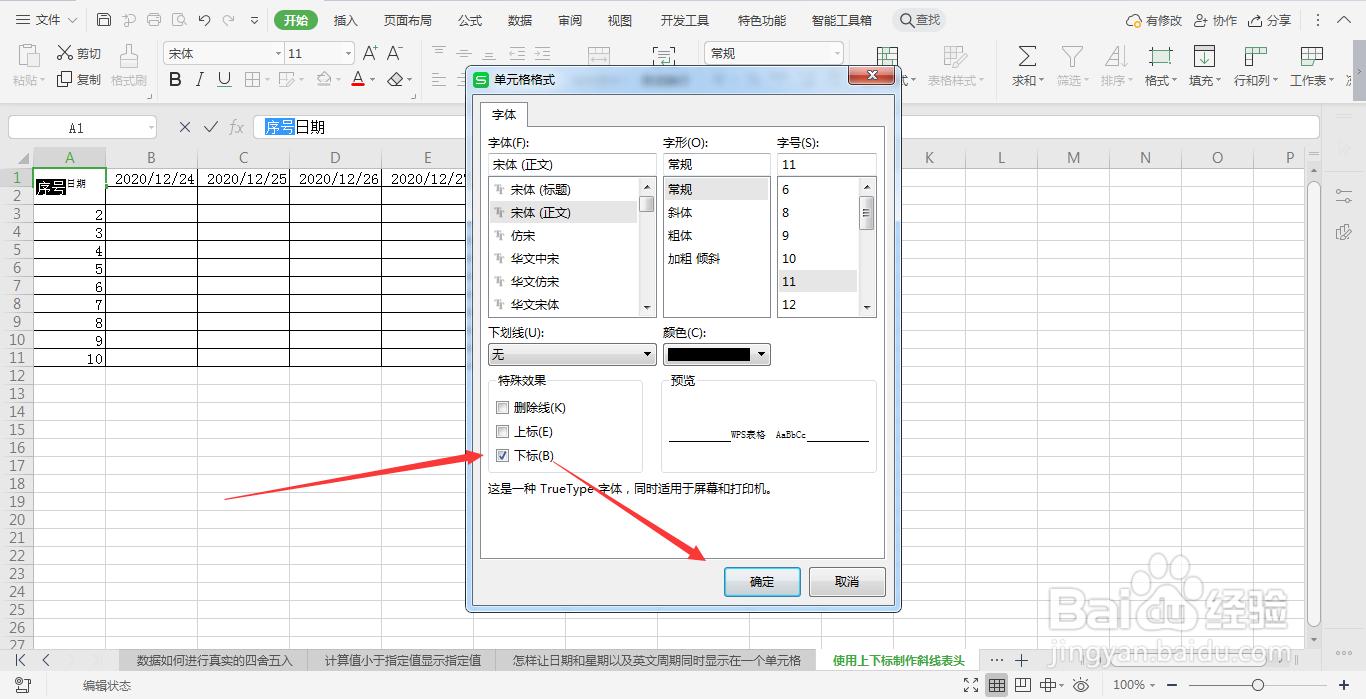
6、我们开始设置斜线。我们选中该单元格,点击开始菜单的表格边框按钮下拉箭头,选择其它边框。
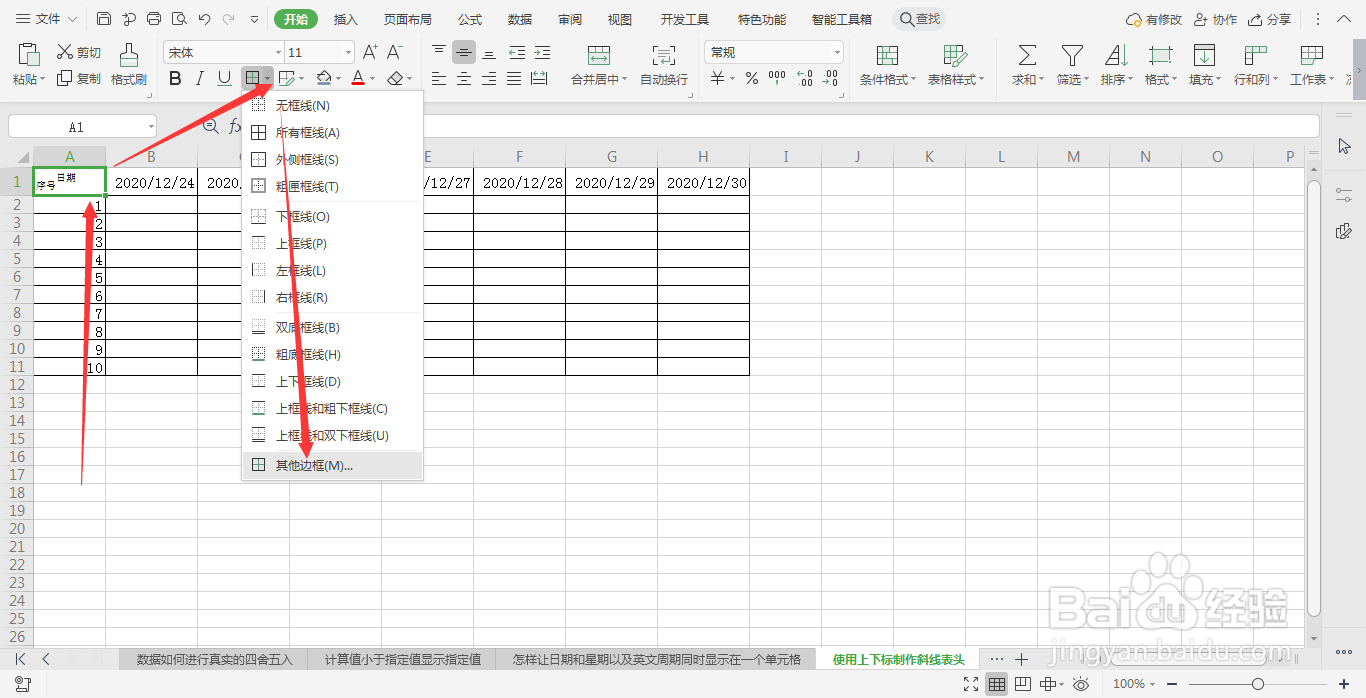
7、弹出对话框后我们就设置一根斜线,点击确定即可。
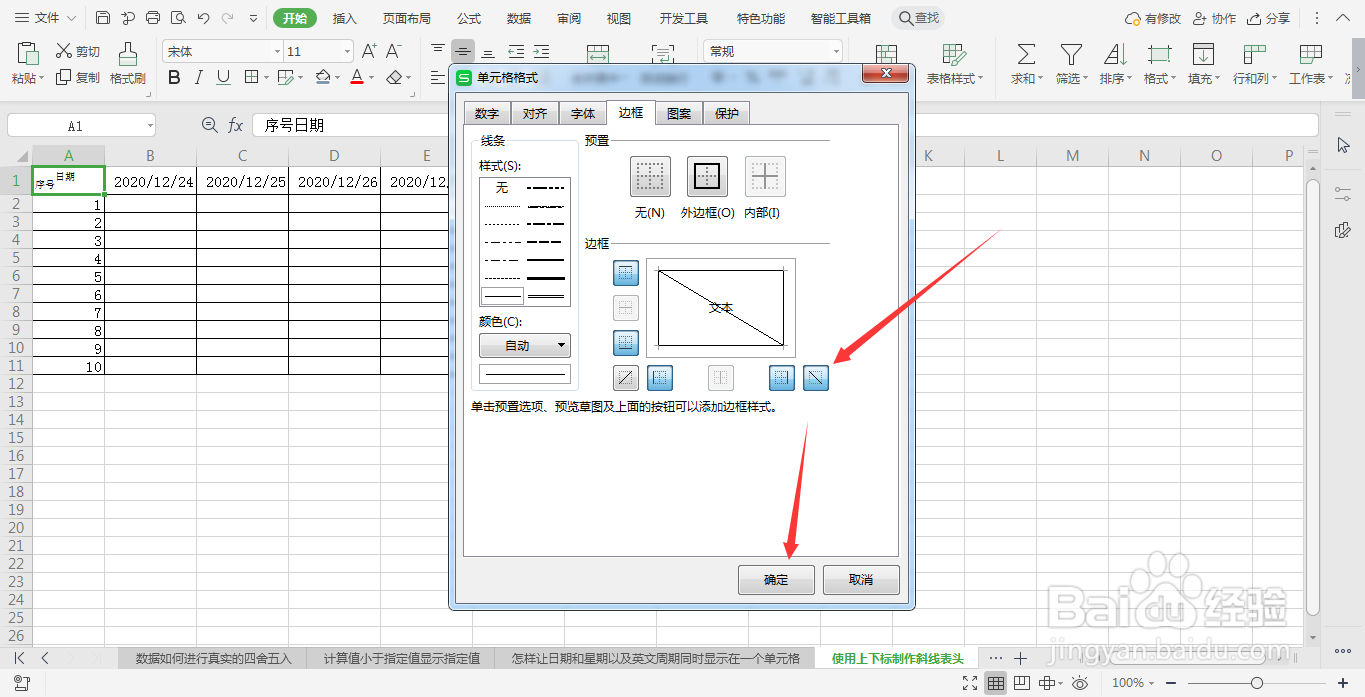
8、最后我们回到表格,此时我们只需要加大字号,调整一下列宽即可啦。是不是很好做。